Wenn man mal von Faces & Places in iPhoto 09 absieht dann hatte die Keynote von Phil Schiller noch ein anderes Highlight – die Videostabilisierung in iMovie 09. Das Demo lief so klatt, dass man es gar nicht glauben mochte und vor allem es ging so super schnell.
Alles in allem steht iMovie unter dem Stern – mehr Kontrolle, mehr Funktionen, endlich weg vom schlechten iMovie 08 Image, welches bei vielen Nutzern die Flucht nach hinten, zu iMovie HD, ausgelöst hatte.
Heute habe ich mich mal hingesetzt und habe mir einen Clip herausgesucht, der genügend Verwackler hatte, dass sich ein Test lohnte. Was dabei raus kam? Einfach weiter lesen!
Den wohl wichtigste Punkt der Videostabilisation haben die Autoren der Phil Schiller Keynote ganz am Rande erwähnt, man muss nämlich die Clips analysieren lassen. Das kann man entweder für das ganze Ereignis machen, in dem man das Ereignis auswählt und dann aus dem Ablage (File) Menü den entsprechenden Punkt auswählt.
Oder, und ich denk das wäre zu empfehlen, man wählt immer den passenden Clip aus und wählt dann „Für Videostabilisierung analysieren“ (oder so ähnlich, denn bei mir erscheint da nur: Analyze for Stabilization). Und dann kommt die schlechte Nachricht – jetzt kannst Du nämlich erst mal ne Tasse Tee trinken – das ganz dauert! Unterschiedlich lange, aber ein kurzer Clip von 18 Sekunden kann durchaus 2 Minuten in Anspruch nehmen, auf der anderen Seite hatte ich auch Clips analysiert, die über eine Minute lang waren und in 3 Minuten fertig waren.
Wichtig ist es sicherlich zu verstehen, dass selbst wenn Du nur einen kleinen Teil eines Clips ausgewählt hast, der ganze Clip analysiert wird und wenn man bedenkt, wie lange das dauert, sollte die Analyse wirklich für den einzelnen Clip angewendet werden.
Nach der Analyse wird der Clip erneut angezeigt. Gibt es Passagen im Clip, die einfach zu stark verwackelt sind, dann erscheinen kleine gewellte Linien in der Clip-Vorschau. Das ist natürlich schade, aber wenn man sich überlegt, wie die Stabilisation funktioniert, dann ist es auch kein Wunder.
Die Stabilisierung funktioniert dadurch, dass man in das Bild hereinzoomt und dann jeden weiteren Frame so „verschiebt“, dass der nun kleinere Ausschnitt an der richtigen Stelle steht. Das Bild wird also gezoomt und dadurch stabilisiert. Die Idee dahinter wird auch bei Camcordern angewendet, die eine elektronische Bildstabilisierung eingebaut haben, nur dass man dort einen größeren Chip verwendet, damit keine Bildqualität verloren geht. Das kann man von iMovie 09 leider nicht sagen, denn es gibt keine überflüssigen Bilddaten und so wird der gezoomte Bereich dann so aufgeblasen, damit er in den ursprünglichen Frame passt. Das Resultat ist leider eine schlechtere Bildqualität, dafür ein erstaunlich zitterfreies Bild.
Ob ein Clip stabilisiert wurde, oder nicht, siehst Du in der „Timeline“, wenn Du über den Videoclip fährst, eine kleine Hand wird oben links im Thumbnail angezeigt. Wenn Du doppelt auf den Clip klickst öffnet sich ein kleines Untermenü, welches es Dir erlaubt einige Einstellungen vorzunehmen. Nützlich zum Beispiel auch die Möglichkeit die Geschwindigkeit des Clips anzupassen. Zu langsam geschwenkt? Einfach ein weniger schneller laufen lassen. Magst Du den Ball wieder aus dem Tor fliegen lassen, einfach rückwärts laufen lassen. Aber jetzt mal ganz ernsthaft, worum es hier geht ist den Zoomfaktor einzustellen.

Also warum würdest Du den Zoom einstellen wollen? In diesem Beispiel liegt er bei 119%, dass bedeutet, dass bis zu einem Fünftel der Bildinhalte verloren geht. Das ist ne ganze Menge. Wenn es für Dein Video besser ist, einen geringeren Zoom zu haben, dann hast Du halt ein paar Wackler mehr drinnen. Du hast hier also die Wahl.
Und wie sieht das am Schluss gut aus? Ungefähr so – leider ist die Auflösung von Vimeo einfach nicht optimal. Wenn Dir die Vimeo-Qualität nicht reicht, schau mal, ob es bei YouTube schon die hohe Qualitätsstufe zum schauen gibt.
iMovie 09 Videostabilisierung from Claus Wolf on Vimeo.
Was Du hier nicht gut genug sehen kannst, ist, dass die Qualität des Videos bei der Stabilisierung deutlich abgenommen hat und das wäre dann der zweite Grund, warum Du den Zoom anpassen willst.
Und was ist hier mein vorläufiges Urteil?
Ich finde die Idee gut – bei vielen Videos wackelt man dann halt doch ein wenig und diese Funktion kann somit Deine Videos besser aussehen lassen. In diesem Beispiel hatte ich zum Beispiel ein gutes Stück reingezoomt, so sehr, dass die optische Bildtabilisation meines Camcorders einfach nicht mehr mitkonnte. So verbesserst Du Deine Video, aber nutzte dieses Feature mit Vorsicht. Das Beispiel von der Keynote sah zum Beispiel unwirklich – so schön es also ist, die Wackler rauszubekommen, so vorsichtigt sollte man mit der Funktion umgehen.
Auch wenn der folgende Link zu iMovie ’11 verweist – die Videostabilisierung klappt dort genauso:
[app 408981434]
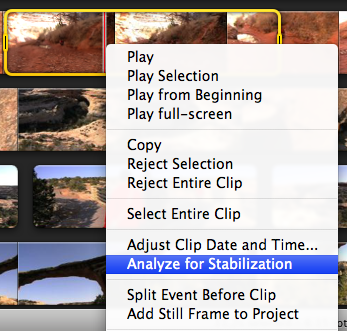
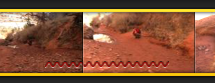

0 Kommentare